iPad에서 검색 기록을 영구적으로 삭제하는 방법
Apple은 3년 2010월 1일부터 태블릿 라인업을 출시했습니다. 그 이후로 우리는 iPad 2, iPad 3, iPad 4, iPad 2, iPad mini, iPad Air, iPad Air XNUMX 및 최신 아이패드 프로. 이러한 장치는 항상 사용자에게 고급 모양, 느낌 및 초고속 OS를 제공합니다. Apple은 우수한 제품, 뛰어난 성능 및 고객 만족도로 인기가 높으며 iPad도 예외는 아닙니다. 이 태블릿은 시선을 사로잡을 뿐만 아니라 같은 카테고리의 다른 태블릿에 비해 매우 가볍습니다.
가장 좋은 점은 모든 Apple 기기가 자체 iOS 버전으로 실행된다는 것입니다. 오늘 이 기사를 통해 번거로움 없이 iPad에서 기록을 삭제하는 방법에 대해 알아보겠습니다. 다른 사람이 귀하의 기록을 살펴보는 것을 방지하려는 경우 특히 iPad에서 기록을 지우는 것이 중요합니다.
iPad에서 기록을 지우는 첫 번째 방법으로 이동하겠습니다.
파트 1: 설정을 사용하여 인터넷 사용 기록을 삭제하는 방법은 무엇입니까?
iPad에서 기록을 지우는 가장 쉬운 방법은 설정 기능을 사용하는 것입니다. 이제 iPad에서 기록을 삭제하는 방법을 단계별로 살펴보겠습니다.
1단계 – iPad의 ‘설정’으로 이동
2단계 – 이제 iPad 하단의 ‘Safari’로 이동합니다. 그리고 해당 아이콘을 탭합니다.

3단계 – 이제 ‘기록 및 웹사이트 데이터 지우기’ 옵션이 표시됩니다. 기록을 지우려면 클릭하십시오. 단계를 확인하라는 메시지가 다시 표시됩니다.

4단계 – 빨간색으로 표시된 ‘기록 및 데이터 지우기’를 클릭하여 다시 확인합니다. 이것은 이 프로세스가 모든 검색 기록, 쿠키 및 데이터를 지울 것임을 상기시켜줍니다.

참고: ‘기록 및 데이터 지우기’ 옵션이 표시되지 않으면 삭제할 기록이 없거나 Google 크롬과 같은 인터넷 서핑에 다른 브라우저를 사용하고 있는 것입니다.
이 과정에서 전체 기록을 삭제하기 위해 브라우저를 열 필요가 없습니다. 이것은 브라우저의 기록을 삭제하는 가장 편리한 방법입니다.
iPad에서 기록을 지우는 두 번째 프로세스는 Safari 브라우저를 사용하는 것입니다.
파트 2: Safari를 사용하여 인터넷 사용 기록을 삭제하는 방법은 무엇입니까?
사용자는 Safari 브라우저를 사용하여 검색 데이터를 삭제할 수도 있습니다. 이 프로세스를 통해 사용자는 ‘지난 XNUMX시간’, ‘오늘’, ‘오늘과 어제’ 또는 ‘모든 기록’과 같은 기간별로 검색 데이터를 삭제할 수 있습니다. 사용자는 기록 삭제를 제어할 수 있습니다.
이 단계를 수행하려면 아래 단계를 따르십시오.
1단계 – iPad에서 ‘Safari Browser’를 엽니다.
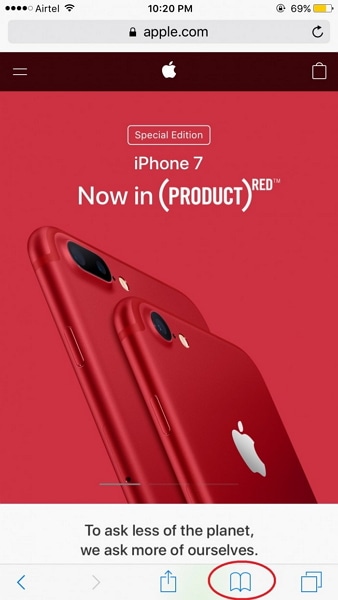
2단계 – 이제 ‘책갈피’ 아이콘을 탭하여 ‘기록’ 탭으로 이동합니다. 여기에서 브라우저의 모든 기록을 찾을 수 있습니다.
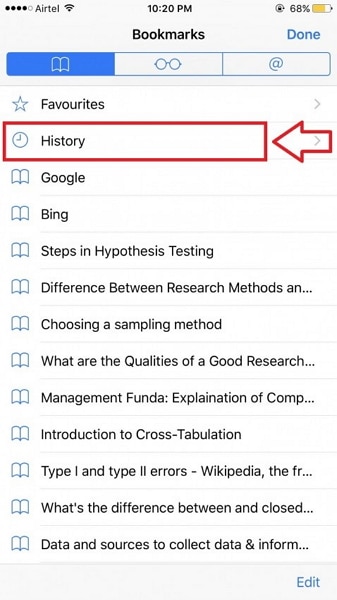
3단계 – 그런 다음 페이지 오른쪽 하단의 ‘지우기’ 옵션을 클릭합니다.

4 단계 – 이제 ‘지난 시간’, ‘오늘’, ‘오늘과 어제’및 ‘모든 시간’의 삭제 기록 옵션 중에서 확인하라는 메시지가 표시됩니다. 귀하의 요구 사항에 따라 확인하려면 클릭하십시오.
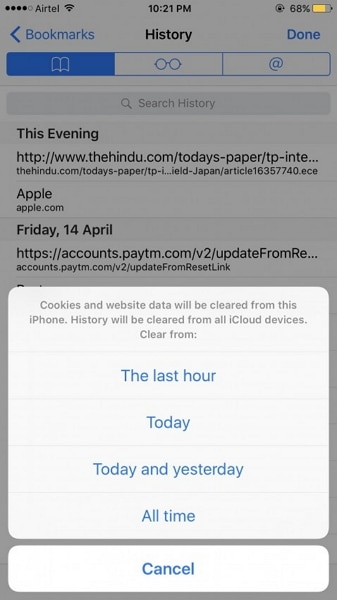
5단계 – 확인 후 해당 특정 기간의 모든 기록이 삭제됩니다.

참고: 사용자는 각각을 선택하여 기록을 하나씩 삭제할 수도 있습니다. 이 경우 2단계 이후에 아래 단계를 따라야 합니다.
간단히 삭제하려는 기록을 오른쪽에서 왼쪽으로 밀면 ‘삭제’ 옵션을 찾아 해당 옵션을 탭하여 iPad의 기록을 개별적으로 지울 수 있습니다.
이 프로세스를 통해 사용자는 모든 검색 데이터와 자신이 선택한 기록을 삭제할 수 있습니다. 따라서 사용자는 삭제를 완전히 제어할 수 있으며 사용하기 매우 쉽지만 삭제할 로드가 있는 경우 시간이 많이 걸립니다.
3부: iPad에서 Google 검색 기록을 삭제하는 방법은 무엇입니까?
이 부분에서는 특히 Google과 관련된 iPad의 기록을 지우는 쉬운 프로세스를 배웁니다. Google은 모든 플랫폼에서 가장 일반적인 검색 엔진입니다. 모든 정보에 대해 Google을 사용하여 답변을 얻습니다. 따라서 Google 검색 창에는 많은 검색 기록이 있어야 합니다. 이 프로세스는 iPad에서 Google 검색 기록을 삭제하는 방법을 보여줍니다.
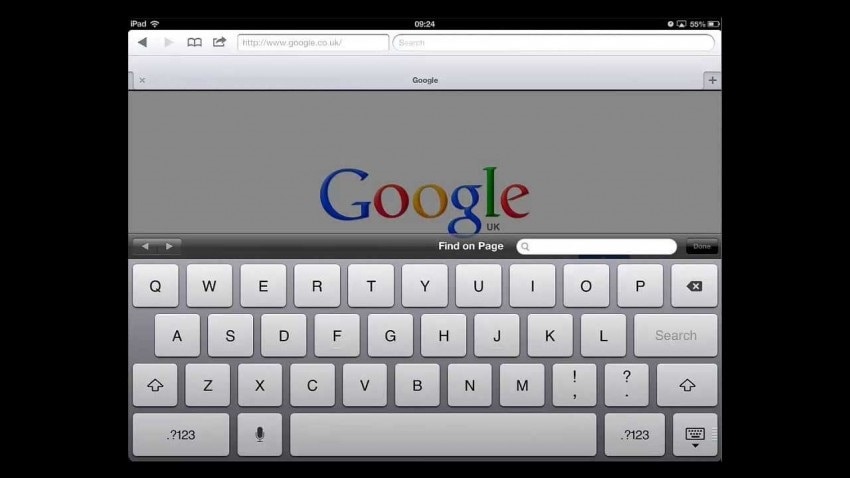
1단계 – 설정으로 이동한 다음 ‘사파리’로 이동합니다.
2단계 – 이제 ‘기록 지우기’를 클릭한 다음 ‘쿠키 및 데이터 지우기’를 클릭하여 Google에서 모든 검색 기록을 삭제합니다.

그게 다야!, 쉽지 않았어?
4부: Safari 책갈피를 완전히 지우는 방법
이 섹션에서는 Safari 책갈피와 관련된 iPad의 기록을 지우기 위해 소개하고 싶습니다. DrFoneTool – 데이터 지우개(iOS) iPhone 또는 iPad와 같은 iOS 기기에서 개인 데이터를 삭제한다는 점에서 매력으로 작용합니다.
이 프로세스를 사용하여 사용자는 개인 데이터를 완전하고 영구적으로 삭제할 수 있으며 누구도 복구할 수 없습니다. 또한 이 툴킷은 모든 iOS 11 장치를 지원합니다.

DrFoneTool – 데이터 지우개
장치에서 개인 데이터를 쉽게 지울 수 있습니다.
- 간단하고 클릭이 가능한 프로세스입니다.
- 삭제할 데이터를 선택합니다.
- 데이터가 영구적으로 삭제됩니다.
- 아무도 개인 데이터를 복구하고 볼 수 없습니다.
단계별 절차를 살펴보겠습니다.
1단계 – DrFoneTool 공식 웹사이트에서 툴킷을 다운로드하여 설치합니다. 이 도구는 무료로 사용해 볼 수 있으며 Windows PC 및 MAC에서도 사용할 수 있습니다.
설치가 완료되면 아래와 같은 창이 나타나야 합니다. 제공된 옵션에서 ‘데이터 지우개’를 선택하십시오.

2단계 – 이제 iOS 장치를 USB 케이블로 PC/Mac에 연결합니다. 이 도구는 장치를 자동으로 인식하고 아래 알림을 표시합니다.

3단계 – 그런 다음 ‘개인 데이터 지우기’ > ‘스캔 시작’을 클릭하여 응용 프로그램이 장치에서 개인 데이터를 검색하도록 합니다. 완전히 스캔하는 데 시간이 걸릴 수 있습니다. 인내심을 갖고 스캔을 마칠 때까지 기다리십시오.

4단계 – 이제 iPad에서 사용 가능한 모든 개인 데이터를 볼 수 있습니다. 파일 형식과 같이 나열됩니다.
- 1. 사진
- 2. 메시지
- 3. 메시지 첨부
- 4. 연락처
- 5. 통화 내역
- 6. 참고사항
- 7. 캘린더
- 8. 미리 알림
- 9. 사파리 북마크.
이제 ‘Safari Bookmarks’를 선택하여 장치에서 모든 책갈피를 삭제하고 제공된 상자에 ‘delete’를 입력하여 삭제 프로세스를 확인합니다.

이제 이 지우기 프로세스가 시작되고 이 프로세스가 완료될 때까지 기다릴 수 있습니다. 완료하는 데 몇 분 정도 걸릴 수 있습니다. 따라서 편안하게 앉아서 도구를 즐기십시오.

프로세스가 완료되면 아래와 같이 Confirmation을 볼 수 있으므로 지우기 프로세스가 성공적으로 완료되었음을 알 수 있습니다.

보너스 팁 :
이 DrFoneTool – 데이터 지우개 도구는 iPad에서 Safari 책갈피 및 기타 데이터를 지웁니다. Apple ID 암호를 잊어버렸을 때 Apple ID를 지우고 싶다면 시도해 볼 수 있습니다. DrFoneTool – 화면 잠금 해제(iOS).
따라서이 iOS 개인 데이터 지우개 도구 키트는 시장에서 사용할 수있는 가장 편리한 도구입니다. 사용자 친화적 인 인터페이스와 사용하기 쉬운 응용 프로그램으로 인해 전 세계적으로 인기가 있습니다. 흔적을 남기지 않고 iOS 기기에서 모든 개인 데이터를 삭제할 수 있습니다. 따라서 이 툴킷을 사용하고 삭제해야 할 부피가 크고 바쁜 프로세스를 잊어버리십시오.
마지막 기사

